Tư vấn - hỗ trợ kỹ thuật: 0979.826.618
Địa chỉ: Số 188 Nhữ Đình Hiền, phường Tân Bình, thành phố Hải Dương



Nguyên nhân nào khiến Windows không chịu \"Shut Down\"?
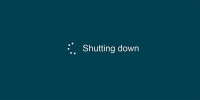
“Shut Down” có lẽ là thao tác khá đơn giản. Bạn chỉ cần một vài thao tác nhấp chuột là có thể “cho phép” Windows ngưng hoạt động và sau đó tiến hành ngắt kết nối điện cho máy tính. Tuy nhiên, bạn phải làm thế nào khi Windows vẫn mãi không chịu “Shut Down”?
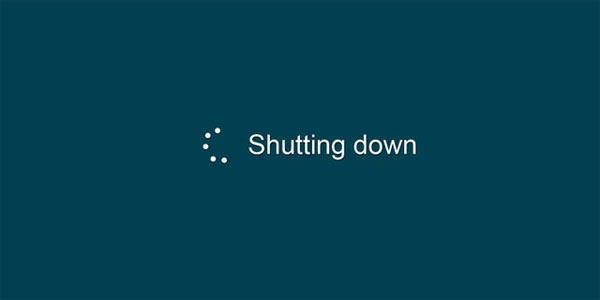
Thông thường thì quá trình Shut Down chỉ mất vài giây, nhưng đôi lúc nó lại “treo” khi Windows đang ở trạng thái “Shut Down”. Bài viết này sẽ nêu lên một số lí do chính vì sao bạn gặp phải vấn đề này.
Vấn đề phần mềm
Phần mềm có lẽ là nguyên nhân khá phổ biến cho việc Windows bị treo ở giai đoạn Shut Down. Nếu trong quá trình Shut Down mà bạn bắt gặp cửa sổ “Shutting down…” và hiển thị danh sách các phần mềm “programs need to close” thì chắc chắn Windows của bạn đang gặp vấn đề về phần mềm rồi.
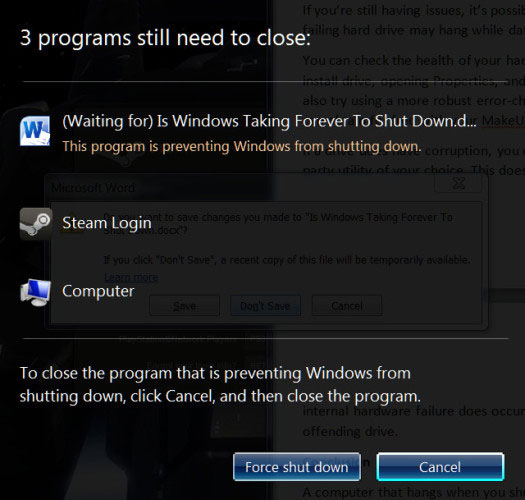
Thông thường thì Windows sẽ tự động thực hiện công việc đóng các ứng dụng này khi Shut Down, nhưng đôi khi hệ thống gặp phải vấn đề và yêu cầu người dùng thực hiện thay. Vấn đề này thường hay gặp ở các phần mềm đang mở và cần lưu trữ dữ liệu. Vì thế bạn cần hủy bỏ thao tác Shut Down bằng cách nhấn Cancel và tiến hành lưu lại dữ liệu từ các ứng dụng đang mở, sau khi thực hiện xong, quá trình Shut Down sẽ diễn ra một cách suôn sẻ.
Tuy nhiên, nếu cửa sổ Programs need to close xuất hiện mà bạn không thấy bất kỳ ứng dụng nào trong đó thì bạn cần kiểm tra lại các tác vụ đang chạy nền trên hệ thống từ Task Manager. Khi đó hãy chú ý quan sát xem ứng dụng phần mềm nào đang chiếm dung lượng bộ nhớ cao thì chắc hẳn chính là nguyên nhân gây “treo” quá trình Shut Down của Windows.
Bạn có thể khắc phục vấn đề này bằng cách tháo gỡ cài đặt phần mềm và cài đặt mới lại phần mềm đang gây tình trạng treo, sau đó dùng antivirus quét lại toàn bộ hệ thống.
Vấn đề về quá trình Shut Down
Trong quá trình Shut Down, Windows sẽ tiến hành đóng một số các dịch vụ hệ thống và đóng gói các dữ liệu cần thiết để việc khởi động Windows được “ngon lành”. Nếu chẳn may một dịch vụ nào đó của hệ thống gặp vấn đề, việc “treo” Shut Down là vấn đề không tránh khỏi.
Để thuận tiện hơn trong việc kiểm tra chi tiết các quá trình mà Windows sẽ làm việc khi Shut Down, bạn có thể thiết lập để Windows hiển thị bằng cách khởi động tính năng Registry Editor và truy cập vào
HKEY_LOCAL_MACHINESOFTWAREMicrosoftWindowsCurrentVersionPoliciesSystem
Quan sát và tìm đến khóa VerboseStatus, nhấn phải chuột vào nó và chọn Modify, sau đó thay đổi giá trị “1”.
Nếu không thấy, bạn hãy tiến hành tạo mới khóa này bằng cách nhấn phải chuột vào chỗ trống và chọn New > DWORD (32-bit) Value > đặt tên là “VerboseStatus” và thiết lập giá trị là “1”.
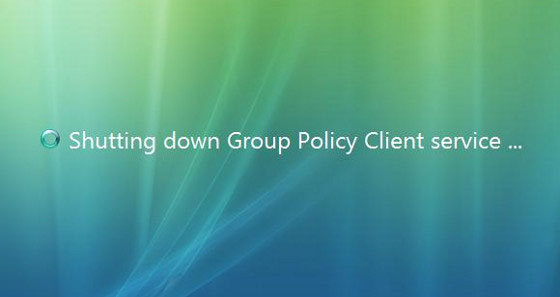
Bây giờ mỗi khi Shut Down, bạn sẽ được Microsoft liệt kê các quá trình sẽ đóng khi “Shutting down…”, nếu quá trình bị treo ở phần nào, bạn có thể nhanh chóng xác định được ngay.
Vấn đề về Driver hoặc hệ điều hành
Sau khi thực hiện cách làm trên, nếu nhận thấy Windows bị treo ở quá trình Driver hoặc một lỗi nào đó mà bạn không biết thì Driver và hệ điều hành là vấn đề mà bạn nên nghĩ ngay đến.
Cập nhật Windows là việc làm đơn giản. Và bạn nên thực hiện việc này khi có thể, tuy nhiên một số người dùng lại bỏ qua vấn đề này. Nhưng đôi lúc, cập nhật Windows sẽ giúp bạn giải quyết được các vấn đề về hệ thống, và có thể là cả việc Windows không chịu Shut Down đấy.
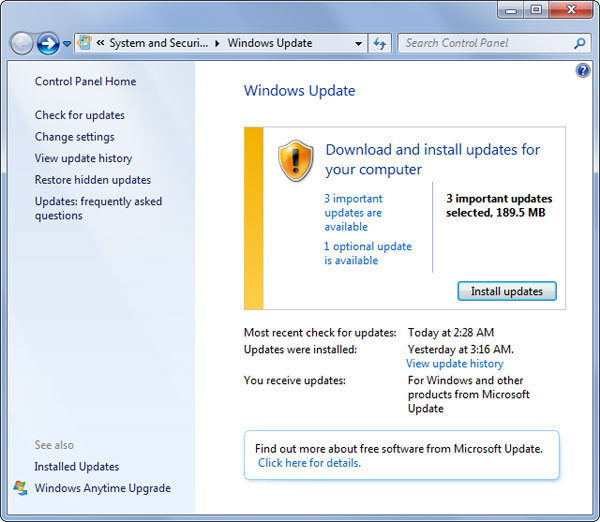
Nếu là do Driver, bạn nên tiến hành cập nhật phiên bản mới cho hệ thống driver trên Windows bằng cách tải thủ công từ website của các nhà cung cấp hoặc sử dụng phần mềm như Driver Booster của IObit chẳn hạn.
Vấn đề về ổ cứng
Nếu các vấn đề trên không phải là nguyên nhấn thì có lẽ ổ cứng của máy tính chính là vấn đề cuối cùng mà bạn nên nghỉ đến. Một ổ đĩa cứng bị hỏng hoặc không sử dụng được có thể dẫn đến việc “treo” trong quá trình tiến hành lưu trữ dữ liệu, hoặc có thể do thất bại trong việc cố gắng để lưu dữ liệu đến các khu vực bị hỏng của ổ cứng, gây tắt máy thất bại.
Bạn có thể kiểm tra sức khỏe của ổ đĩa cứng bằng cách mở My Computer, kích chuột phải vào ổ đĩa cài đặt Windows của bạn, mở Properties, sau đó sử dụng chức năng Error-checking dưới tab Tools. Hoặc cũng có thể thử sử dụng một kiểm tra lỗi và giám sát ổ đĩa mềm mạnh mẽ hơn như Hard Disk Sentine chẳng hạn.

Nếu ổ đĩa của bạn bị hỏng, bạn có thể cố gắng sửa chữa nó, hoặc với công cụ Error-checking của Windows hoặc các tiện ích của bên thứ ba. Tuy nhiên việc làm này đôi khi không hiệu quả cho lắm.
Kết
Windows bị treo khi bạn Shut Down có thể là một thất vọng thực sự cho người sử dụng, nhưng hy vọng những lời khuyên này có thể giải quyết vấn đề này cho bạn. Hãy nhớ rằng bạn còn có một cách giải quyết nhanh là sử dụng nút nguồn Power của máy tính, nhưng làm như vậy có thể gây ra việc các tập tin chưa được lưu sẽ bị mất.
Theo Genk
Hướng dẫn xử lý máy tính báo lỗi Windows detected a hard disk problem
Vào một ngày đẹp trời, chẳng may máy tính của bạn nhận được thông báo Windows detected a hard disk problem. Vậy lỗi này là gì? Nó có ảnh hưởng nghiêm trọng đến máy tính không? Sau đây Hoàng Hà computer sẽ lý giải nguyên nhân vì sao laptop, PC bị lỗi Windows detected a hard disk p...Hướng dẫn sửa lỗi operation could not be completed error 0x00000709
Lỗi 0x00000709 là lỗi xuất hiện khá nhiều trong quá trình Set as default printer định cài đặt và chia sẻ máy in trên windows 10. Những bản cập nhật hệ thống vá lỗi bảo mật của microsoft dành cho Windows 10 dưới dạng KB5006670(Hoặc dưới dạng KB500… ) là nguyên nhân chính của lỗi n...Hướng dẫn sửa lỗi Operation failed with error 0x0000011b
Windows Cannot Connect To The Printer Operation Failed With An Error 0X0000011B là lỗi gì ? . Dưới đây là cách sửa lỗi 0x0000011b khi in qua mạng trên Win 10 , 11Lỗi dịch vụ Print Spooler của máy in - Nguyên nhân và cách khắc phục
Khắc phục lỗi print spoolerHiện nay máy in là thiết bị không thể thiếu đối với mỗi doanh nghiệp, cá nhân trong việc in ấn tài liệu. Chắc hẳn trong quá trình sử dụng máy in không ít lần bạn đã phải những lỗi không mong muốn như: kẹt giấy, in vệt đen, lỗi print spooler, bất kỳ lỗi ...














